ອັບເດດອັດຕະໂນມັດ
Apple ອອກອັບເດດ iOS ເປັນປະຈຳເພື່ອແກ້ໄຂຊ່ອງໂຫວ່ຄວາມປອດໄພ ແລະປັບປຸງປະສິດທິພາບຂອງລະບົບປະຕິບັດການ. ເພື່ອຮັບປະກັນວ່າ iPhone ຂອງທ່ານຖືກປົກປ້ອງສະເໝີດ້ວຍມາດຕະການຫຼ້າສຸດ, ໃຫ້ເປີດໃຊ້ການອັບເດດອັດຕະໂນມັດ.
ທ່ານສາມາດເຮັດໄດ້ໂດຍການໄປທີ່ Settings > General > Software Update > Automatic Updates. ຄຸນສົມບັດນີ້ອະນຸຍາດໃຫ້ iPhone ຂອງທ່ານສາມາດດາວໂຫຼດ ແລະຕິດຕັ້ງການອັບເດດໃໝ່ໂດຍອັດຕະໂນມັດ, ຮັບປະກັນວ່າອຸປະກອນຂອງທ່ານໄດ້ຮັບການປົກປ້ອງຈາກໄພຂົ່ມຂູ່ດ້ານຄວາມປອດໄພສະເໝີ.

ການເປີດໃຊ້ການອັບເດດອັດຕະໂນມັດຈະຮັບປະກັນວ່າ iPhone ຂອງທ່ານຖືກແກ້ໄຂຢູ່ສະເໝີສຳລັບຊ່ອງໂຫວ່ທີ່ສຳຄັນ.
ໃຊ້ລະຫັດຜ່ານທີ່ເຂັ້ມແຂງແລະ biometrics.
ຢ່າປະເມີນພະລັງງານຂອງລະຫັດຜ່ານທີ່ງ່າຍດາຍ, ຄາດເດົາໄດ້ງ່າຍ. ແທນທີ່ຈະ, ສ້າງລະຫັດຜ່ານທີ່ເຂັ້ມແຂງທີ່ປະສົມປະສານຕົວອັກສອນ, ຕົວເລກ, ແລະຕົວອັກສອນພິເສດເພື່ອປົກປ້ອງອຸປະກອນຂອງທ່ານ.
ນອກຈາກນັ້ນ, ການໃຊ້ຄຸນສົມບັດການກວດສອບທາງຊີວະມິຕິເຊັ່ນ Face ID ຫຼື Touch ID ບໍ່ພຽງແຕ່ຊ່ວຍເພີ່ມຄວາມປອດໄພ ແຕ່ຍັງໃຫ້ຄວາມສະດວກສະບາຍໃນເວລາປົດລັອກອຸປະກອນຂອງທ່ານ. ເພື່ອເປີດໃຊ້ຄຸນສົມບັດນີ້, ໃຫ້ໄປທີ່ການຕັ້ງຄ່າ > Face ID & Passcode ຫຼື Touch ID & Passcode.
ເປີດໃຊ້ການພິສູດຢືນຢັນສອງປັດໃຈ (2FA)
ການພິສູດຢືນຢັນສອງປັດໃຈ (2FA) ເປັນຊັ້ນພິເສດຂອງການປົກປ້ອງ Apple ID ຂອງທ່ານແລະບັນຊີອື່ນໆ. ເມື່ອ 2FA ຖືກເປີດໃຊ້, ນອກຈາກລະຫັດຜ່ານຂອງທ່ານ, ທ່ານຈະຕ້ອງໃຫ້ລະຫັດຢືນຢັນທີ່ສົ່ງໄປຫາອຸປະກອນທີ່ເຊື່ອຖືໄດ້ຫຼືເບີໂທລະສັບເພື່ອເຂົ້າສູ່ລະບົບ. ນີ້ຊ່ວຍປ້ອງກັນການເຂົ້າເຖິງທີ່ບໍ່ໄດ້ຮັບອະນຸຍາດເຖິງແມ່ນວ່າລະຫັດຜ່ານຂອງທ່ານຖືກລັກ. ເພື່ອເປີດໃຊ້ 2FA, ໃຫ້ໄປທີ່ການຕັ້ງຄ່າ > ຊື່ຂອງທ່ານ > ລະຫັດຜ່ານ ແລະຄວາມປອດໄພ > ການພິສູດຢືນຢັນສອງປັດໄຈ.
ເປີດຄຸນສົມບັດຊອກຫາຂອງຂ້ອຍ.
ຄຸນສົມບັດ 'ຊອກຫາຂອງຂ້ອຍ' ເປັນເຄື່ອງມືທີ່ເປັນປະໂຫຍດທີ່ອະນຸຍາດໃຫ້ທ່ານຊອກຫາສະຖານທີ່ຫ່າງໄກສອກຫຼີກ, ລັອກ ຫຼືລຶບຂໍ້ມູນໃນ iPhone ຂອງທ່ານຖ້າອຸປະກອນເສຍ ຫຼືຖືກລັກ. ເພື່ອເປີດໃຊ້ຄຸນສົມບັດນີ້, ໃຫ້ໄປທີ່ Settings > Your Name > Find iPhone ແລະເປີດ Find iPhone. ນີ້ແມ່ນມາດຕະການທີ່ສໍາຄັນເພື່ອປົກປ້ອງຂໍ້ມູນສ່ວນຕົວ ແລະເພີ່ມໂອກາດໃນການຟື້ນຕົວອຸປະກອນຂອງທ່ານ.

Find My ຊ່ວຍປົກປ້ອງຂໍ້ມູນສ່ວນຕົວ ແລະເພີ່ມໂອກາດໃນການກູ້ຄືນອຸປະກອນຂອງທ່ານ.
ຄວບຄຸມການອະນຸຍາດເຂົ້າເຖິງແອັບພລິເຄຊັນ.
ການຄຸ້ມຄອງການເຂົ້າເຖິງຂໍ້ມູນສ່ວນບຸກຄົນຂອງກິດແລະການບໍລິການຂອງທ່ານແມ່ນສ່ວນຫນຶ່ງທີ່ສໍາຄັນຂອງຄວາມປອດໄພ. ໃນການຕັ້ງຄ່າ > ຄວາມເປັນສ່ວນຕົວ, ທ່ານສາມາດປັບການອະນຸຍາດການເຂົ້າເຖິງ app ເຊັ່ນ: ຕິດຕໍ່ພົວພັນ, ສະຖານທີ່, ແລະກ້ອງຖ່າຍຮູບເພື່ອຮັບປະກັນວ່າພຽງແຕ່ກິດທີ່ເຊື່ອຖືໄດ້ມີການເຂົ້າເຖິງຂໍ້ມູນສ່ວນຕົວຂອງທ່ານ.
ໃຊ້ VPN
ເມື່ອເຊື່ອມຕໍ່ກັບເຄືອຂ່າຍ Wi-Fi ສາທາລະນະ, ການນໍາໃຊ້ການບໍລິການ VPN (Virtual Private Network) ສາມາດຊ່ວຍຮັບປະກັນຂໍ້ມູນທີ່ສົ່ງຜ່ານເຄືອຂ່າຍແລະປົກປ້ອງຄວາມເປັນສ່ວນຕົວຂອງທ່ານ. VPN ເຂົ້າລະຫັດຂໍ້ມູນຂອງທ່ານ ແລະຊ່ວຍໃຫ້ທ່ານຫຼີກເວັ້ນຄວາມສ່ຽງດ້ານຄວາມປອດໄພໃນເຄືອຂ່າຍທີ່ບໍ່ປອດໄພ.
ເປີດຄວາມປອດໄພເຄືອຂ່າຍ Wi-Fi.
ເພື່ອຫຼີກເວັ້ນການເຊື່ອມຕໍ່ກັບເຄືອຂ່າຍ Wi-Fi ທີ່ບໍ່ປອດໄພ ຫຼື ບໍ່ເຊື່ອຖືໄດ້, ໃຫ້ເປີດໃຊ້ຄວາມປອດໄພເຄືອຂ່າຍໃນການຕັ້ງຄ່າ > Wi-Fi ແລະເຊື່ອມຕໍ່ເຄືອຂ່າຍທີ່ມີຄວາມປອດໄພ WPA2 ຫຼື WPA3 ເທົ່ານັ້ນ. ນີ້ຊ່ວຍປົກປ້ອງຂໍ້ມູນຂອງທ່ານຈາກການຖືກລັກ ຫຼືການແຮັກໃນເວລາທີ່ໃຊ້ເຄືອຂ່າຍສາທາລະນະ.
ຣີເຊັດການຕັ້ງຄ່າເຄືອຂ່າຍ
ຖ້າຫາກທ່ານປະສົບກັບບັນຫາການເຊື່ອມຕໍ່ຫຼືສົງໃສວ່າການຕັ້ງຄ່າເຄືອຂ່າຍທີ່ບໍ່ຖືກຕ້ອງ, reset ການຕັ້ງຄ່າເຄືອຂ່າຍຂອງທ່ານເພື່ອຟື້ນຟູໃຫ້ເຂົາເຈົ້າກັບສະຖານະການເລີ່ມຕົ້ນຂອງເຂົາເຈົ້າ. ທ່ານສາມາດເຮັດໄດ້ໃນການຕັ້ງຄ່າ> General> Reset> Reset Network Settings.
ໂດຍການປະຕິບັດການຕັ້ງຄ່າຄວາມປອດໄພເຫຼົ່ານີ້, ທ່ານສາມາດເສີມຂະຫຍາຍການປົກປ້ອງ iPhone ແລະຂໍ້ມູນສ່ວນຕົວຂອງທ່ານ. ຢ່າລືມກວດເບິ່ງ ແລະອັບເດດການຕັ້ງຄ່າຄວາມປອດໄພຂອງເຈົ້າເປັນປະຈຳເພື່ອຮັບປະກັນວ່າອຸປະກອນຂອງທ່ານໄດ້ຮັບການປົກປ້ອງດີທີ່ສຸດສະເໝີ.
PV
ທີ່ມາ: https://www.congluan.vn/nhung-cai-dat-quan-important-บน-iphone-ban-can-bat-post306404.html



![[ຮູບພາບ] ທ່ານນາຍົກລັດຖະມົນຕີ ຟ້າມມິງຈິງ ຢືນຢັນທາງໂທລະສັບກັບຜູ້ອຳນວຍການໃຫຍ່ບໍລິສັດ Rosatom ຂອງ ລັດເຊຍ.](/_next/image?url=https%3A%2F%2Fvphoto.vietnam.vn%2Fthumb%2F1200x675%2Fvietnam%2Fresource%2FIMAGE%2F2025%2F12%2F11%2F1765464552365_dsc-5295-jpg.webp&w=3840&q=75)
![[ພາບ] ພິທີປິດກອງປະຊຸມສະໄໝສາມັນເທື່ອທີ 10 ຂອງສະພາແຫ່ງຊາດຊຸດທີ 15](/_next/image?url=https%3A%2F%2Fvphoto.vietnam.vn%2Fthumb%2F1200x675%2Fvietnam%2Fresource%2FIMAGE%2F2025%2F12%2F11%2F1765448959967_image-1437-jpg.webp&w=3840&q=75)






















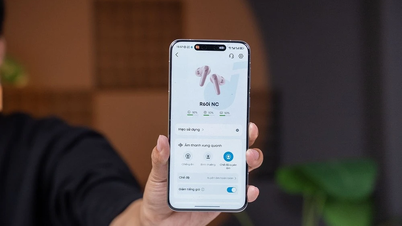































![[ຢ່າງເປັນທາງການ] MISA GROUP ປະກາດການຕັ້ງແບຣນແບບບຸກເບີກຂອງຕົນໃນຕົວແທນການກໍ່ສ້າງ AI ສໍາລັບທຸລະກິດ, ຄົວເຮືອນ, ແລະລັດຖະບານ](https://vphoto.vietnam.vn/thumb/402x226/vietnam/resource/IMAGE/2025/12/11/1765444754256_agentic-ai_postfb-scaled.png)
































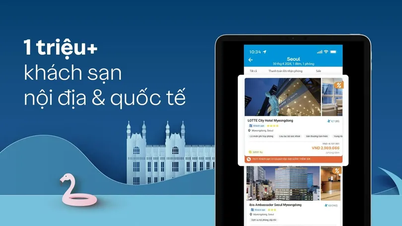




















(0)